MS Excel

Начало | За нас | обратна връзка
Филтрация (извадка) на данните в таблицата могат да показват само тези редове, където съдържанието на клетки отговаря на предварително определено състояние или повече условия. За разлика от данните за сортиране, когато филтриране не се овлажнява повторно, но само се крият тези записи, които не отговарят на предварително определени критерии за вземане на проби.
филтриране на данни може да се извърши по два начина: чрез интелигентен филтър или разширената филтъра.
За да използвате автоматичен филтър, което трябва:
о поставете курсора в таблицата;
о изберете данни за команди - Филтър - AutoFilter;
о разкрие списък колона, на която ще бъде пробата;
о изберете стойност или състояние и да се конкретизират критериите за подбор, в диалоговия прозорец, за персонализирани Автофилтърът на.
За да възстановите всички редове от оригиналната таблица, за да изберете линията всички падащия списък или изберете филтър komanduDannye - Филтър - Покажи всички.
За да отмените режима на филтриране, трябва да поставите курсора в таблицата и отново да изберете от менюто Данни - Филтър - AutoFilter (ясно).
Разширени критерии за филтриране ви позволява да създадете няколко проби и извършване на по-сложни електронни таблици филтриране на данни със задачата набор от критерии за избор на няколко колони. Филтриране на записи чрез използване на разширен филтър се извършва от екип menyuDannye - Филтър - Разширен филтър.
Създайте таблица в съответствие с образеца, показан на фигурата. Запазете го като Sort.xls.
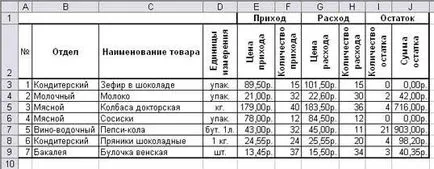
Технологията за присвояване:
1. Отворете Sort.xls на документа
2. Поставете курсора в рамката на таблицата с данни.
3. Направете командата на менюто на данни - сортиране.
4. Изберете първия вид ключ "възходящ" (Всички ведомства ще се намира в таблицата по азбучен ред).
Нека помним, че ние ежедневно трябва да отпечатате списък на стоките, които остават в магазина (с nenulvoy баланс), но за това трябва първо да получат такъв списък, т.е. филтрирате данните.
5. Поставете курсора в таблицата с рамка-данни.
6. Извършване на меню Data - Филтър
7. Премахване на селекцията в таблицата.

8. Всяка клетка на заглавната част на таблицата се появява бутон "стрелка надолу", тя не се отпечатва, който позволява да се уточнят критериите за филтриране. Искаме да запазим всички записи с различна от нула остатък.
9. Щракнете върху бутона със стрелка, която се появява в номера на колоната на остатъка. Тя ще се отвори списък, в който се произвежда от пробата. Изберете състояние линия. Попитайте състояние> 0. Щракнете върху OK. Данните в таблицата ще бъдат филтрирани.

10. Вместо пълния списък на продукти, ние да получите списък на продадените стоки, към днешна дата.
11. Филтърът може да бъде подобрено. Ако, в допълнение, за да изберете някои отдел, можете да получите списък на отдел недоставени стоки.
12. С цел да се отново видите списък на всички непродадени стоки във всички отдели, е необходимо в "Отдела", изберете критерия "Всички".
13. За да се избегне объркване, в своя доклад, въведете датата, която ще се промени автоматично в зависимост от часовия система kompyuteraFormuly - Paste функция - дата и час - днес.

14. Възстановяване на първоначалната версия на масата и затвори режим на филтриране. За да направите това, кликнете върху стрелката в падащия списък, изберете реда Всичко или да следват komanduDannye - Филтър - Покажи всички.
· Avtomobili.xls отворите файла с електронни таблици;
· Изчисли дължината на всеки цикъл на автомобила;
· Подреди тази таблица в низходящ ред на стойностите в колоната "Тип превозно средство";
· Вземи Общо време, общата дължина на пътя и средният процент се кандидатира за всеки тип превозно средство. Построява графика, показваща, дължината на всеки цикъл на автомобила.
1. Какво е MS Excel?
3. Какво е макро? Неговото назначаване.
4. Какви възможности Format Cells прозорец?
5. Опишете вашите действия при създаване на диаграма.